BIMTAG [タグ]
関連付けタグを作成します。

アイコン:

説明
BIMモデルの建物要素に対して作成した断面図面に関連付けるタグを作成します。タグには、自動調整プロパティと色の自動調整プロパティがあります。自動調整プロパティは、タグがBIM要素に関連付けられているかどうかを示します。色の自動調整プロパティは、プロパティ値がオンの場合、関連付けられていないタグが赤で表示されます(図形の色プロパティには影響しません)。
注:
- このコマンドは断面ビューポートでのみ使用できます。
- BIMタグを生成したり更新したりする際には、GENERATEASSOCVIEWSシステム変数をオンにしておく必要があります。
使用方法
選択した建物要素に対してタグが自動的に作成されます。
注:
- タグは、_SectionTag.dwgのマルチ引出線スタイルを使用して、マルチ引出線図形として作成されます。このようなマルチ引出線スタイルの内容は、BIM図形のプロパティを参照するフィールド、または属性を持つブロックです。各属性は、BIM図形タイプのプロパティを参照します。BIM図形タイプは、_TagTypeToStyle.xmlのマルチ引出線スタイルにリンクされています。すべてのソースファイルは、Supportフォルダーの中にあります。例.C:\ユーザー\%username%\AppData\Roaming\Bricsys\BricsCAD\V25x64\ja_JP\Support\Bim\Sections
- 詳細タグは、モデル内の詳細参照が断面化されるときに追加されます。
- 断面インジケーター、階インジケーター、グリッドコールアウトは、断面を更新中に自動的に生成されます。
- グリッドと空間呼び出しは、_SectionSettings.dwgファイルに保存されます。
選択モードは次のとおりです:
- 自動:ビューポートを選択します。
- ボックス選択:ビューポートの領域を選択します。
- 手動:ビューポート内の図形をサーフェス上の点を選択して個別に選択します。注: 選択したポイントが複数のBIM図形間で共有されている場合は、Ctrlを使用して、可能性のあるさまざまなタグを順番に切り替えます。
注: 手動およびボックス選択は、どちらも背景図形にタグを付けることができます。
コマンドを実行するとタグコマンドのコンテキストパネルが開きます。オプションを選択すると、メッセージが表示されて手順を確認することができます。
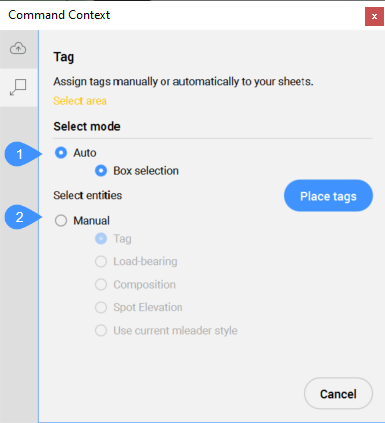
- 自動
- 手動
- 自動
- 選択したビューポート内のすべての断面化された建物図形(断面インジケーター、階インジケーター、グリッド吹き出しなど)のタグを自動的に作成します。
- ボックス選択
- ビューポートの選択した領域にあるすべての図形のタグを作成します。領域を選択したら、タグを配置ボタンをクリックして、ビューポートにタグを作成します。
- 手動
- ビューポートで選択した要素に対して、選択したタグタイプでタグを作成します。
- タグ
- 要素上の点を選択し、タグをドラッグして位置を調整し、左クリックして配置できます。
- 耐荷重性
- スラブソリッドの生成線を選択したときに、耐荷重方向記号を挿入します。BIMSETLOADBEARINGDIRECTIONコマンドで耐荷重方向が設定されていることを確認してください。
- 複合材
- 断面BIM要素の複合材のすべてのマテリアルでタグ付けします。
- 指定点高さ
- 識別された点の標高を示すタグを立面図や垂直断面図に挿入します。
- カレントのマルチ引出線スタイルを使用
- 選択した断面BIM要素のデフォルトのスタイルの代わりに、現在のマルチ引出線スタイルを使用することができます。
注:
- 手動およびボックス選択は、どちらも背景図形にタグを付けることができます。
- 選択したポイントが複数のBIM図形間で共有されている場合は、Ctrlを使用して、可能性のあるさまざまなタグを順番に切り替えます。
- BricsCAD® V23で作成したプロジェクトを新しいBricsCAD® バージョンで使用する場合、DWGファイルシートにIFC2x3のタグ定義が含まれているV23のシートに新規のシートを追加すると、一部の既定のBIMタグが正しく機能しません(たとえば、_DoorTypeStyleMax、_WindowTypeStyleMax、_StairTypeStyleMax)。この状況でBIMTAGコマンドを使用できるようにするには、次のことを行う必要があります。
- 手動モード:Ctrlで、IFC2x3準拠のタグが満たされるまでさまざまなタグをループします。
- 自動モード:IFC2x3タグを使用する場合は、 _TagTypeToStyle.xml(C:\ユーザー\%username%\AppData\Roaming\Bricsys\BricsCAD\V25x64\ja_JP\Support\Bim\Sections)を更新して、autoPlacementの値をIFC2x3タグはtrue、その他はfalseに設定します。

コマンドコンテキストパネル内のオプションは、コマンドラインからもアクセスできます。
コマンドオプション
- タグの種類を変更
- 作成するタグのタイプを変更します。
注: 以下のオプションは、断面にタグがすでに割り当てられている場合にのみ利用できます。
- 既存物を更新
- 選択したビューポート内の既存のタグを更新します。再配置したタグブロックの位置は保持されます。
- 既存物を更新し、新しいものを追加
- 選択したビューポート内の既存のタグを更新して、新しいタグを追加します。
- すべて再生成
- 選択したビューポート内のすべてのタグを更新します。再配置したタグブロックは、デフォルトの位置に移動します。

